对开发有兴趣的小伙伴们可以去阿里云官网申请一个免费入门级的服务器小试身手。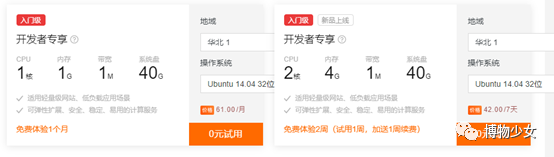 这里我选择了左边的(体验时间长一点)选择Ubuntu 14.04 32位的系统(上面的地域选择可以百度一下自己的地理位置适合选择哪个网络)申请好之后,阿里云账号绑定的电话号码会收到一条短信,啊,告诉你服务器已经创建成功了,然后勾引你去它官网看看你申请的服务器。是的,申请好了肯定要登录一下证明主权的,接下来我们就要更改服务器登录的密码了。进入云服务器管理控制台修改密码
这里我选择了左边的(体验时间长一点)选择Ubuntu 14.04 32位的系统(上面的地域选择可以百度一下自己的地理位置适合选择哪个网络)申请好之后,阿里云账号绑定的电话号码会收到一条短信,啊,告诉你服务器已经创建成功了,然后勾引你去它官网看看你申请的服务器。是的,申请好了肯定要登录一下证明主权的,接下来我们就要更改服务器登录的密码了。进入云服务器管理控制台修改密码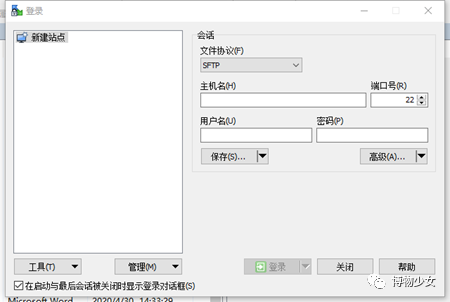 里面的主机名就是阿里云短信发过来的公网ip 如:114.35.47.123用户名默认为root,密码为重置后的密码点击【登录】按钮就可以连接到刚刚申请的服务器了
里面的主机名就是阿里云短信发过来的公网ip 如:114.35.47.123用户名默认为root,密码为重置后的密码点击【登录】按钮就可以连接到刚刚申请的服务器了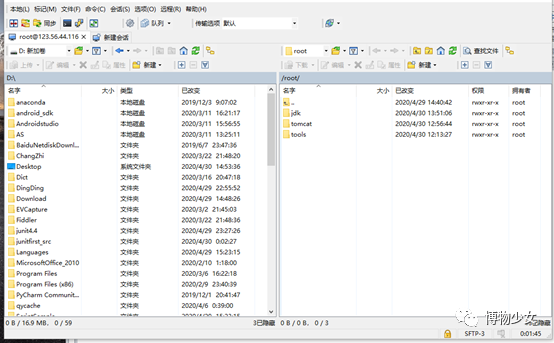
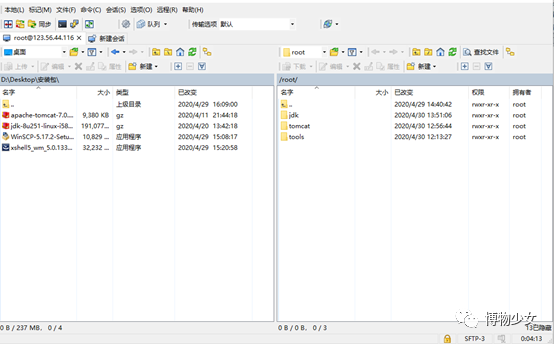 鼠标拖放即可完成传输(是不是很方便)然后打开Xshell5,这里的主机也是公网ip地址
鼠标拖放即可完成传输(是不是很方便)然后打开Xshell5,这里的主机也是公网ip地址

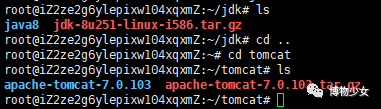 解压完成
解压完成 ))
))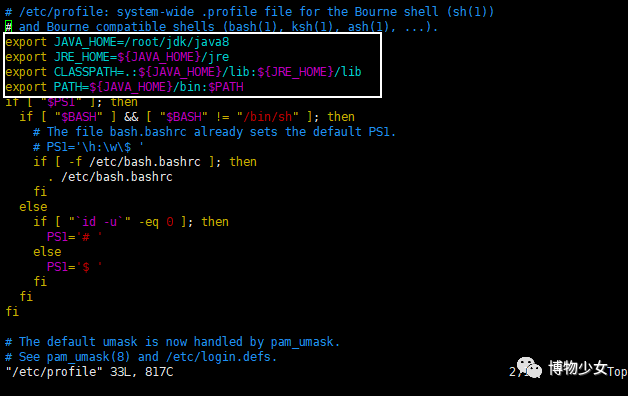 然后按‘esc’,然后按“:wq”,(保存修改并退出的意思)回到终端
然后按‘esc’,然后按“:wq”,(保存修改并退出的意思)回到终端 启动tomacat
启动tomacat Tomcat启动成功,接下来配置云服务器的8080端口,配置好端口才能通过浏览器访问。
Tomcat启动成功,接下来配置云服务器的8080端口,配置好端口才能通过浏览器访问。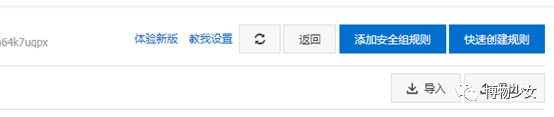 添加8080端口
添加8080端口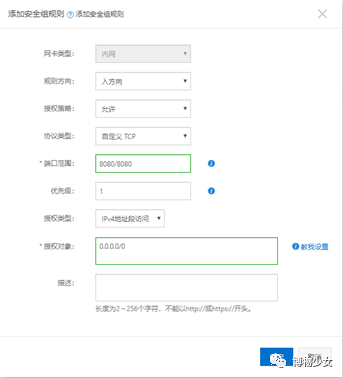 点击【确定】
点击【确定】 8080端口配置成功
8080端口配置成功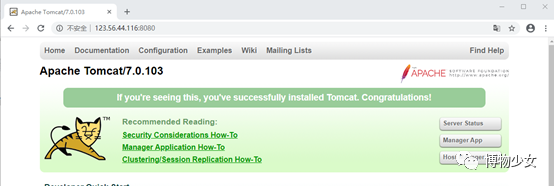 出现了这个雄猫,证明访问成功啦点击阅读原文配套的安装包给你们提取码:rroe
出现了这个雄猫,证明访问成功啦点击阅读原文配套的安装包给你们提取码:rroe
那么如何申请免费服务器呢?
(这里吐槽不能超链接外部网页)
进入官网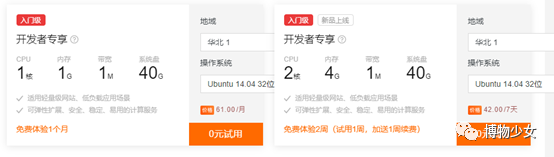 这里我选择了左边的(体验时间长一点)选择Ubuntu 14.04 32位的系统(上面的地域选择可以百度一下自己的地理位置适合选择哪个网络)申请好之后,阿里云账号绑定的电话号码会收到一条短信,啊,告诉你服务器已经创建成功了,然后勾引你去它官网看看你申请的服务器。是的,申请好了肯定要登录一下证明主权的,接下来我们就要更改服务器登录的密码了。进入云服务器管理控制台修改密码
这里我选择了左边的(体验时间长一点)选择Ubuntu 14.04 32位的系统(上面的地域选择可以百度一下自己的地理位置适合选择哪个网络)申请好之后,阿里云账号绑定的电话号码会收到一条短信,啊,告诉你服务器已经创建成功了,然后勾引你去它官网看看你申请的服务器。是的,申请好了肯定要登录一下证明主权的,接下来我们就要更改服务器登录的密码了。进入云服务器管理控制台修改密码


接下来我们要在电脑上安装两个软件WinSCP和Xshell5
WinSCP用来给服务器传输文件,Xshell5对服务器进行远程管理
这两个软件的安装过程(略)
那么接下来WinSCP安装好之后是这样的
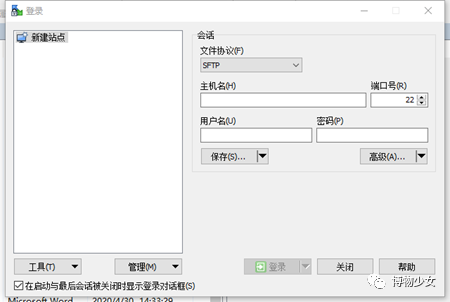 里面的主机名就是阿里云短信发过来的公网ip 如:114.35.47.123用户名默认为root,密码为重置后的密码点击【登录】按钮就可以连接到刚刚申请的服务器了
里面的主机名就是阿里云短信发过来的公网ip 如:114.35.47.123用户名默认为root,密码为重置后的密码点击【登录】按钮就可以连接到刚刚申请的服务器了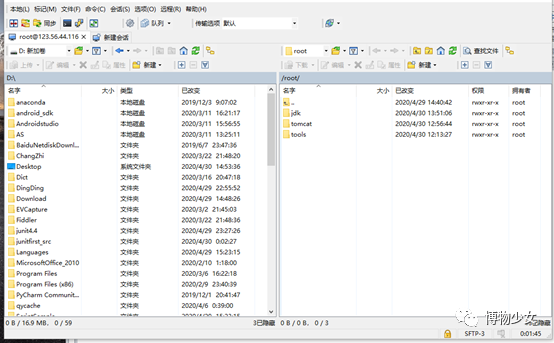
登录以后的界面是这样子的
左边的各种文件是本机的,右边是虚拟机的目录(这里的jdk还有tomcat还有tools是我自己新建的目录哈)
接下来我们通过WinSCP传输jdk和tomcat的压缩包
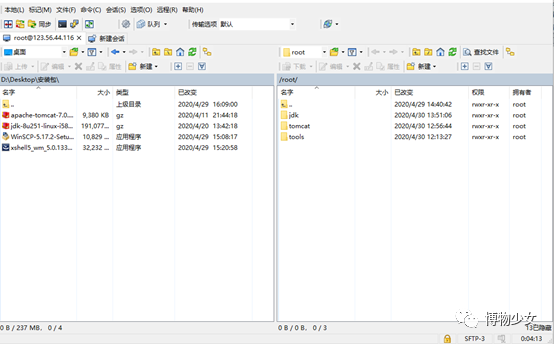 鼠标拖放即可完成传输(是不是很方便)然后打开Xshell5,这里的主机也是公网ip地址
鼠标拖放即可完成传输(是不是很方便)然后打开Xshell5,这里的主机也是公网ip地址




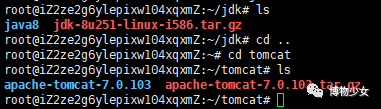 解压完成
解压完成最重要的事:
配置jdk环境变量
vim /etc/profile ))
))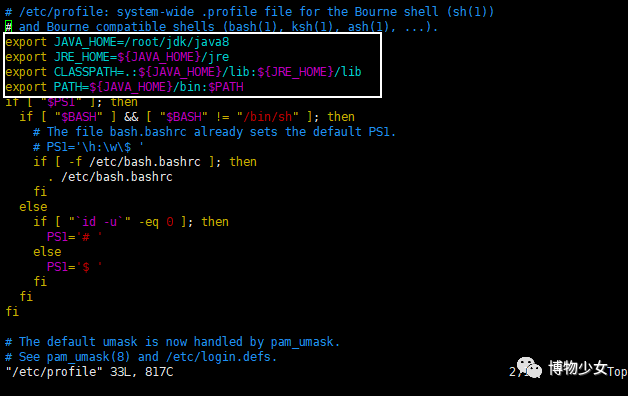 然后按‘esc’,然后按“:wq”,(保存修改并退出的意思)回到终端
然后按‘esc’,然后按“:wq”,(保存修改并退出的意思)回到终端sourec /etc/profile //使环境变量生效java -version //查看java版本,并且可以验证环境变量配置有没有出错
启动Tomcat服务器
 启动tomacat
启动tomacatsh startup.sh Tomcat启动成功,接下来配置云服务器的8080端口,配置好端口才能通过浏览器访问。
Tomcat启动成功,接下来配置云服务器的8080端口,配置好端口才能通过浏览器访问。云服务器端口配置
在云服务器管理控制台,选中【实例】->【更多】(重置实例密码的位置)选择网络和安全组

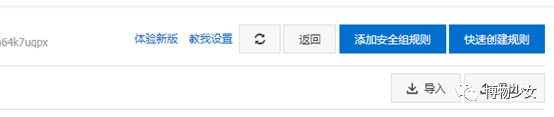 添加8080端口
添加8080端口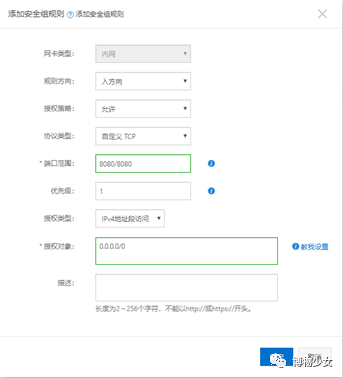 点击【确定】
点击【确定】 8080端口配置成功
8080端口配置成功用本地浏览器远程访问
本地浏览器导航栏内输入:http://主机号:8080
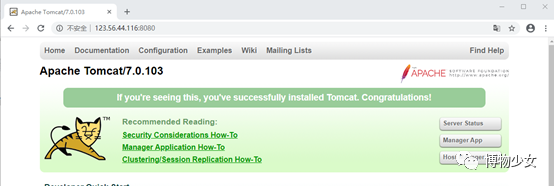 出现了这个雄猫,证明访问成功啦点击阅读原文配套的安装包给你们提取码:rroe
出现了这个雄猫,证明访问成功啦点击阅读原文配套的安装包给你们提取码:rroe


















)